WP Umbrella est une extension freemium qui permet de monitorer votre site WordPress. J’ai eu l’occasion de m’entretenir avec Aurélio Volle qui m’a fait une démo de cette extension. Dans cet article, découvrez comment et pourquoi surveiller de près votre site, ainsi que la vidéo de démo.
1 – Qu’est-ce que le « monitoring » ?
Le monitoring est un mot anglais qui signifie « surveiller à l’aide d’un moniteur ». Concrètement, « monitorer votre site WordPress » vous permet de surveiller en temps réel sa disponibilité…
En effet, même si vous pensez que tout va bien sur votre site, il est possible que celui-ci ne soit pas réellement disponible 24h/24.
Pourquoi ? Tout simplement parce qu’il arrive que votre serveur (hébergement) peut être indisponible de temps à autre, même quelques secondes.
Il peut aussi arriver que des mises à jour automatiques génèrent des erreurs PHP et « cassent » votre site. Si vous ne vous en rendez pas compte immédiatement – parce que vous êtes en vacances ou parce que vous travaillez sur d’autres projets – votre site perdra alors de nombreuses visites durant plusieurs heures, voire plusieurs jours… Jusqu’à ce que vous remédiiez au problème.
Lorsque votre site est un simple site vitrine ou un blog « passion », cela importe peu… Par contre, si votre site est votre seule source de revenu, son indisponibilité, même ponctuelle, peut être une perte de chiffre d’affaires considérable !
2 – WP Umbrella : surveillance en temps réel…
Il peut arriver que ce soit un client ou un internaute qui vous prévienne que votre site ne fonctionne pas… Oups !
Pourtant, en installant WP Umbrella sur votre site WordPress, vous auriez pu être le premier au courant !
Cette extension est très simple à utiliser : vous l’installez, vous l’activez et c’est parti ! À chaque indisponibilité de votre site, vous êtes prévenu par e-mail.

Besoin de créer votre site ? Découvrez ma formation WordPress Vidéo Boost : laissez-vous guider dans l’apprentissage de ce CMS. Vous allez vous épater ! D’autres y sont parvenus, pourquoi pas vous ?
Voyons comment ça marche :
2.1 – WP Umbrella : installation et activation
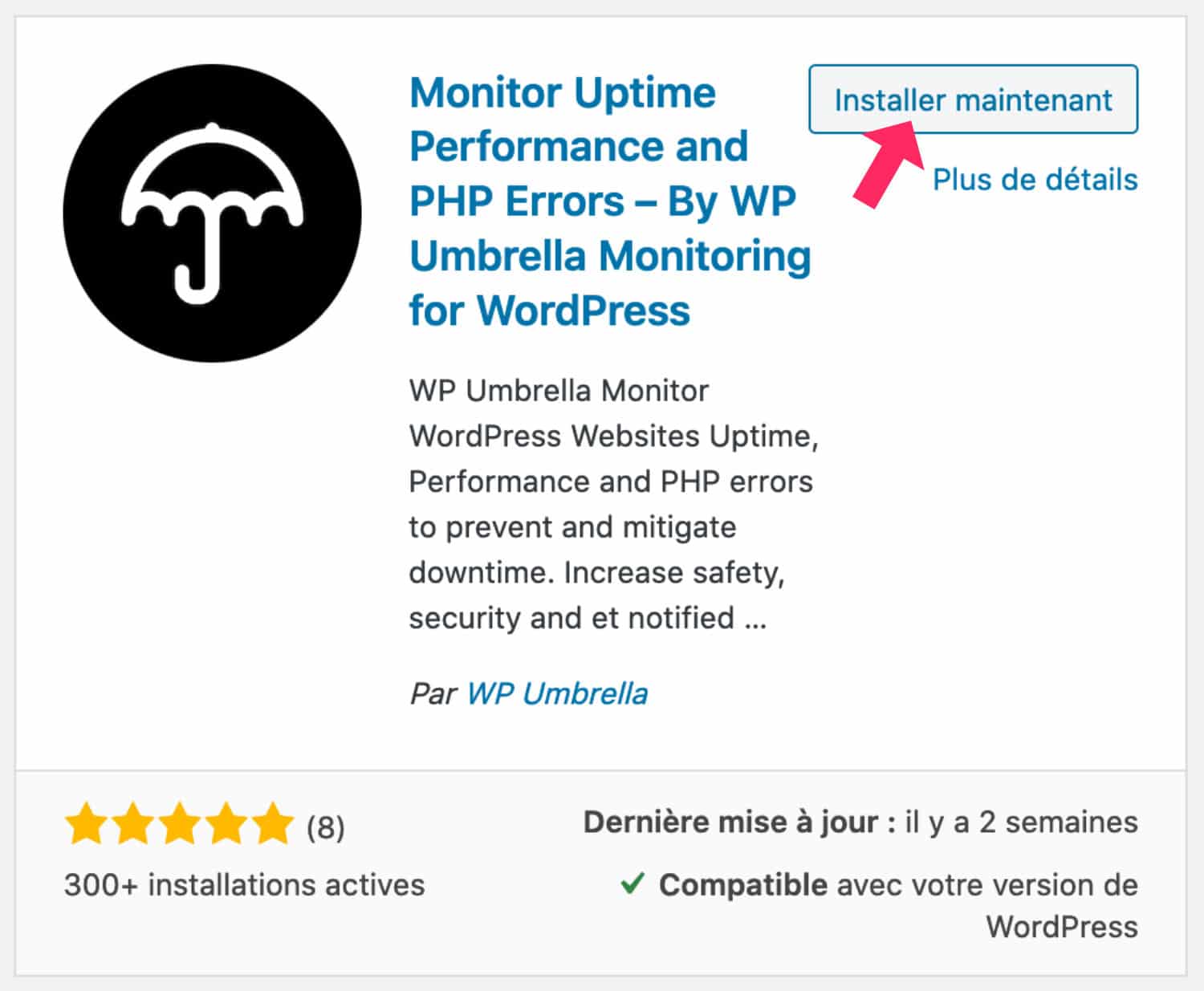
La version gratuite de WP Umbrella est disponible sur le répertoire des plugins de WordPress ou directement depuis l’administration de votre site, à l’onglet Extensions > Ajouter.
Il suffit alors de cliquer sur installer puis sur activer. Je ne vous apprends rien…
Ensuite, vous n’aurez pas à effectuer de paramétrages complexes, une seule inscription suffit :
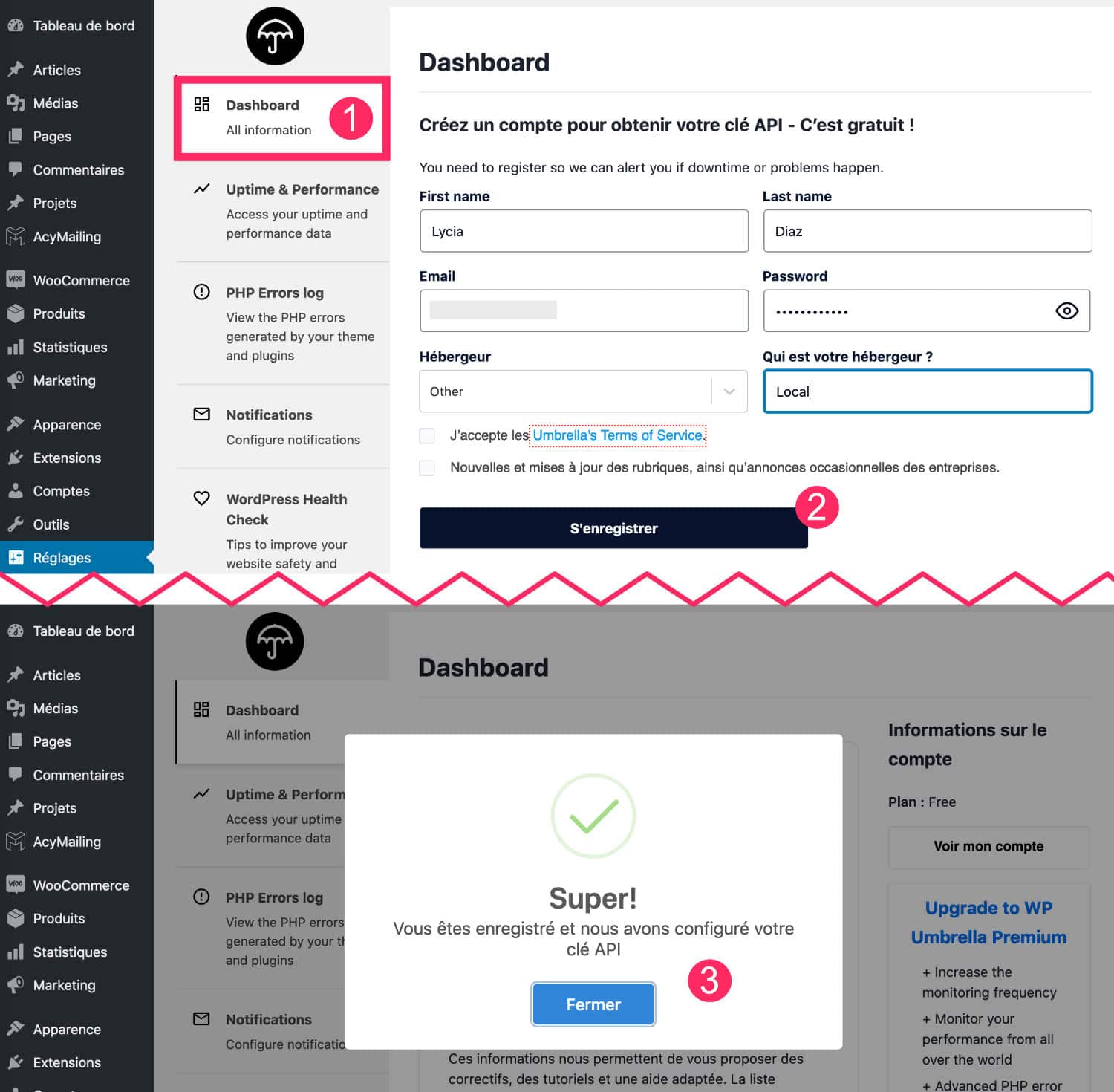
- Rendez-vous dans l’onglet Réglages > WP Umbrella > Dashboard
- Saisissez vos informations pour créer un compte. Terminez par s’enregistrer.
- L’extension crée automatiquement votre compte et récupère la clé API qui lui permet de fonctionner. Vous n’avez rien à faire mis à part fermer le pop-up.
2.2 – Les fonctionnalités de WP Umbrella
Une fois que l’inscription et l’activation est terminée, votre site WordPress commence à être monitoré.
Rien ne vous empêche de naviguer dans ses divers onglets pour découvrir quelques informations sur votre site :
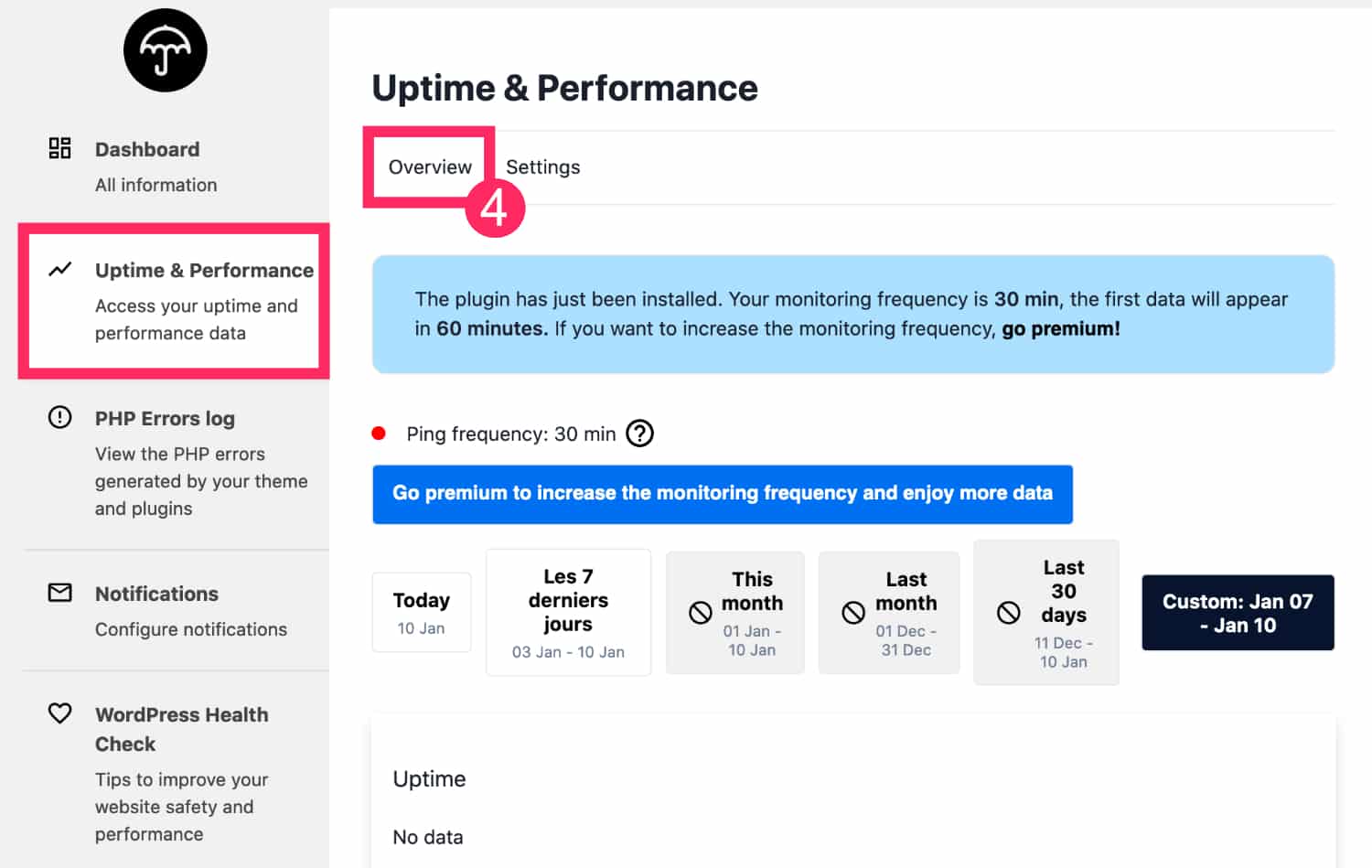
L’onglet Uptime & Performance est muni de 2 sous-onglets : Overview (4) et Settings. C’est ici que vous pourrez surveiller la disponibilité de votre site.
En version gratuite, la surveillance est vérifiée par un « ping » toutes les 30 minutes et vous pourrez consulter la disponibilité de votre site sur une période de 7 jours. Pour augmenter ces valeurs, il faudra utiliser la version premium de l’extension.
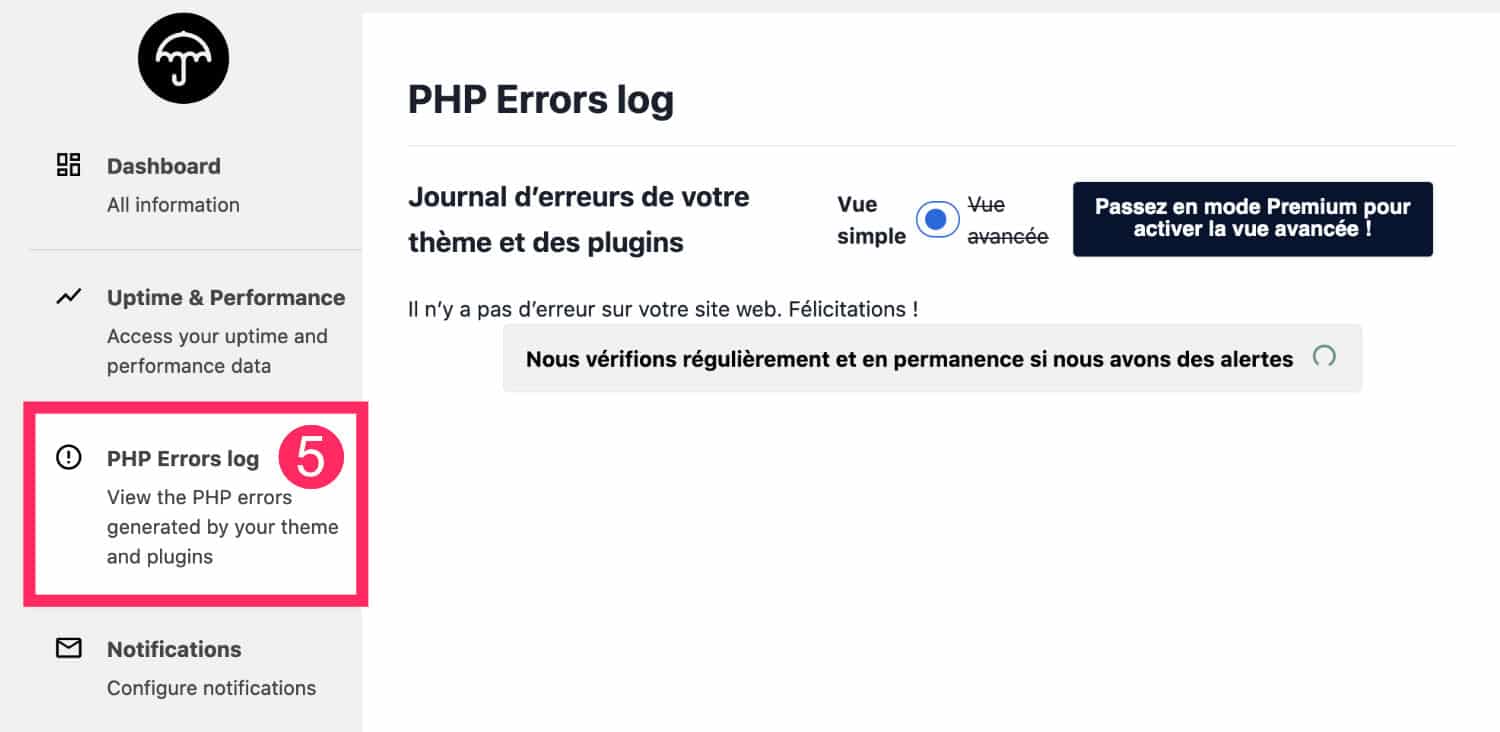
L’onglet PHP Errors log (5) permet de surveiller les erreurs et conflits générés par vos thèmes et vos plugins.
Attention, certaines notifications peuvent vous informer d’un souci avec tel ou tel plugin mais cela ne signifie pas forcément que le plugin doit être désactivé et désinstallé. Disons que cela peut vous mettre « la puce à l’oreille » sur certains dysfonctionnements.
Les informations contenues dans cet onglet doivent être prises avec des pincettes mais peuvent être une mine d’or d’informations lorsqu’un réel souci se présente et que vous devez faire appel au support d’une extension ou à un prestataire de service.
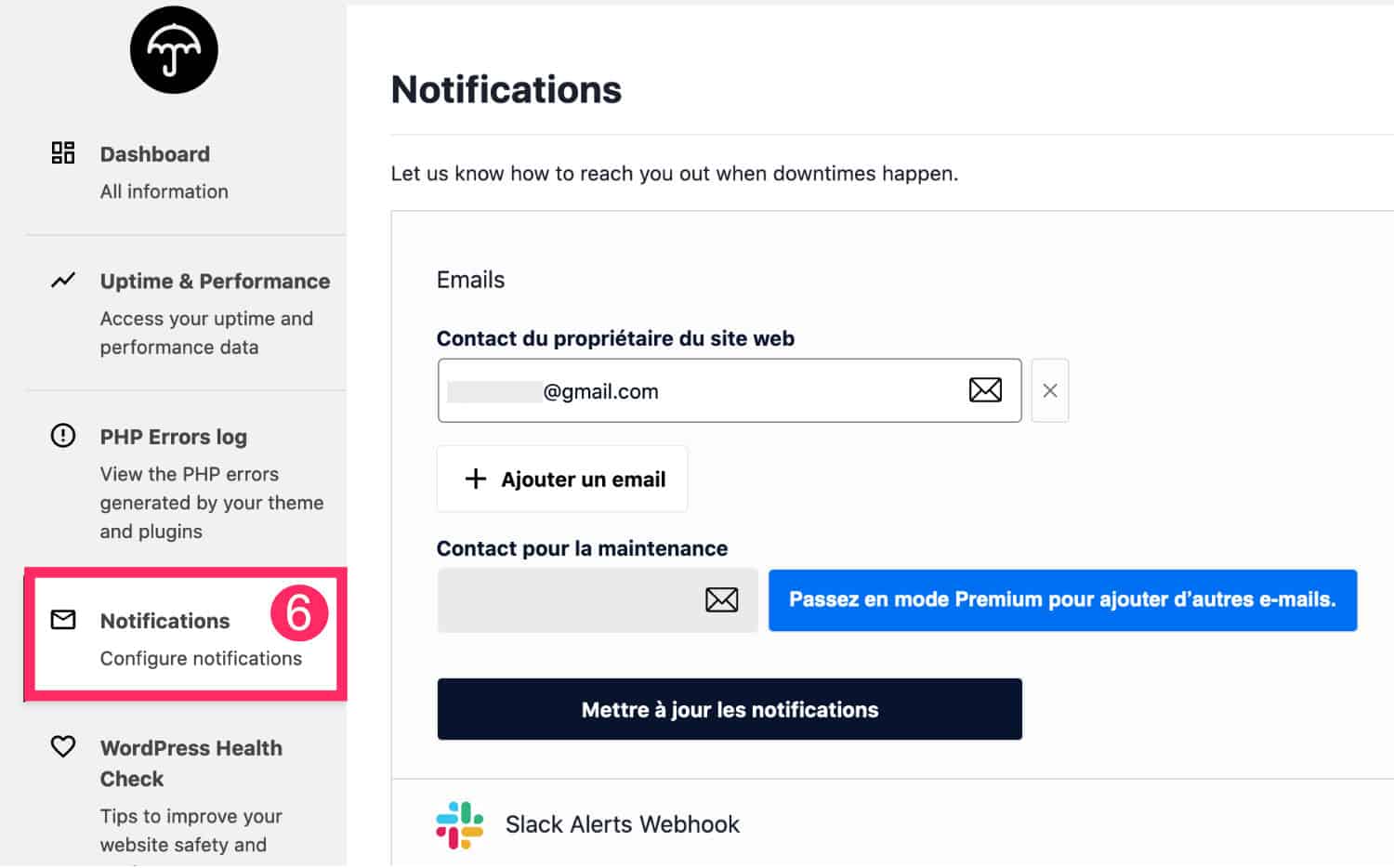
L’onglet Notifications (6) permet de définir le ou les destinataires des e-mails de surveillance. Il existe aussi une intégration pour Slack, si vous préférez.
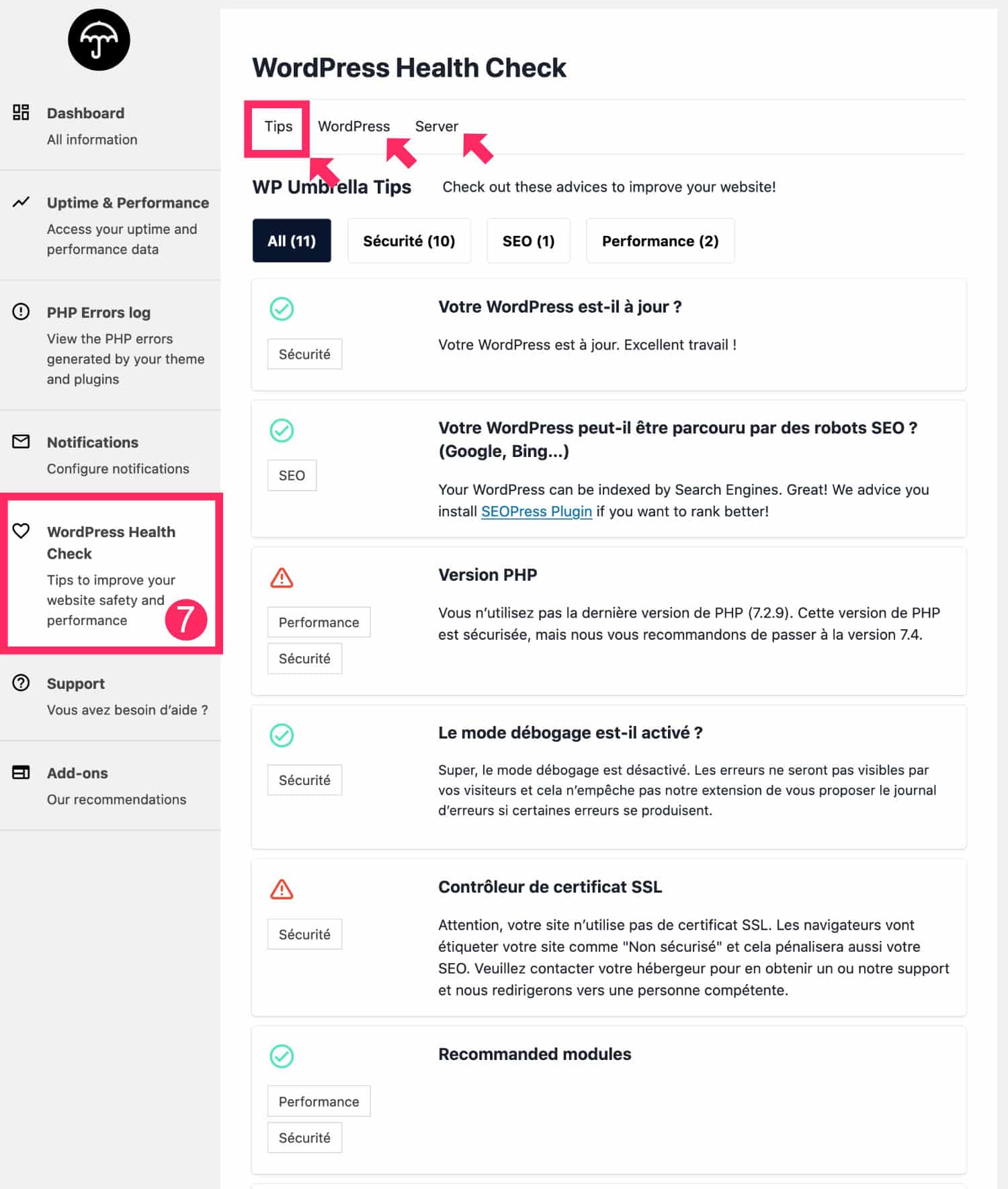
L’onglet WordPress Health Check (7) offre un état des lieux de votre site. Vous trouverez des conseils de sécurité, de SEO, de performance et des informations au niveau de WordPress lui-même et du serveur.
Cet onglet est pour l’instant assez similaire à l’outil « Santé du site » proposé nativement dans WordPress depuis sa version 5.2 mais Aurelio Volle m’a confié qu’il serait probablement étoffé lors des prochaines versions du plugin.
2.3 – Application Web pour monitorer plusieurs sites
Au-delà des informations disponibles dans l’administration de votre site, WP Umbrella propose un Dashbord au sein d’une application Web.
Là où ça devient vraiment intéressant, c’est quand vous avez de nombreux sites à monitorer : ce tableau de bord vous permet de vérifier en un clin d’œil la disponibilité des sites de tous vos clients.
Il suffit de vous rendre à cette adresse et de saisir vos identifiants, ceux créés lors de l’installation de WP Umbrella sur votre site.
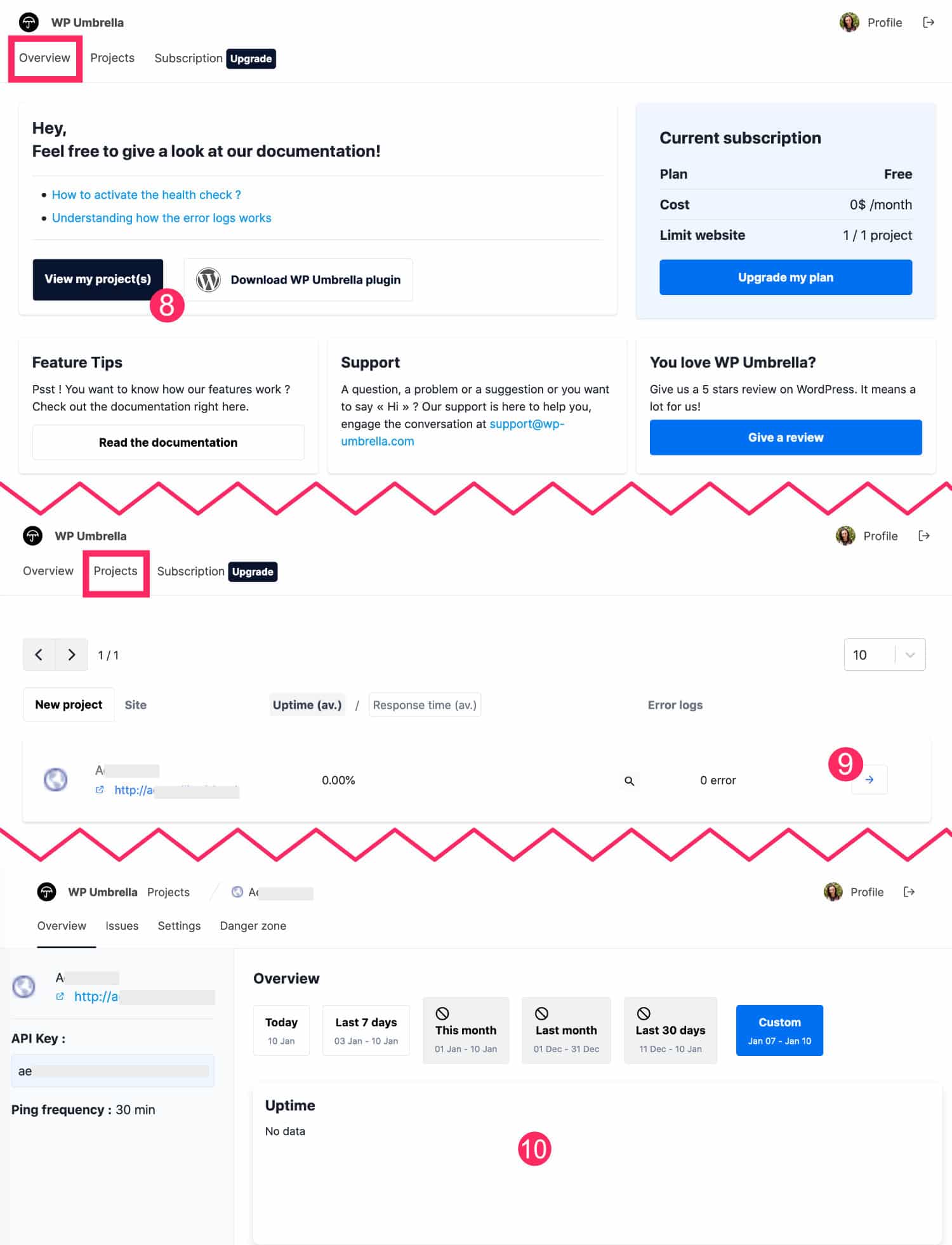
- Depuis le tableau de bord, cliquez sur View my project(s) pour voir la liste de tous vos sites en surveillance.
- Choisissez le site à vérifier en cliquant sur la flèche.
- Vous accédez aux données de surveillance du site.
Notez qu’en version freemium, vous pouvez surveiller seulement 1 site avec votre compte mais en version premium, vous pourrez utiliser le même compte pour suivre tous vos sites.
Vous n’avez donc plus besoin de vous connecter à divers sites pour contrôler que « tout va bien ».
3 – WP Umbrella : un argument de taille pour les freelances et les agences
Nous avons donc discuté de ce sujet avec Aurélio et j’ai de suite compris le bénéfice que pouvait apporter WP Umbrella à un freelance ou une agence digitale.
Bien sûr que si vous maintenez vous-même votre site WordPress, WP Umbrella fera bien le job et cela ne vous coûtera pas un centime. Mais si vous maintenez des dizaines de sites pour vos clients, son « pouvoir » prend alors une toute autre dimension.
WP Umbrella permet d’apporter la preuve que votre client ne vous paye pas pour rien et vous offre sur un plateau de nombreux arguments pour que votre clients signe la maintenance avec vous ainsi que de nombreux avantages :
- Permet d’augmenter le prix de la maintenance et de le justifier
- Permet de prouver la maintenance du site
- Permet d’augmenter la satisfaction client
- Permet d’envoyer un rapport de performance avec le « ping » moyen qui prouve la disponibilité du site sur le long terme
- Permet de monitorer les erreurs PHP générées par les thèmes et les plugins et de trouver rapidement le coupable…
4 – Démonstration de l’extension en vidéo
J’ai eu le plaisir de recevoir Aurélio Volle, le Product Manager de l’extension WP Umbrella, pour faire une démonstration de l’extension. Il explique mieux que moi toute la valeur ajoutée que peut apporter cette extension…
5 – En conclusion…
Dans cette vidéo, vous avez bien compris qu’Aurélio Volle et Thomas Deneulin sont des « startupeurs » de plugins pour WordPress. Ils ont toujours une bonne idée pour améliorer notre utilisation de WordPress.
Les développeurs français pour WordPress sont nombreux et je suis sûre que vous utilisez de nombreuses extensions françaises sans savoir forcément qu’elles le sont (par exemple l’extension AcyMailing ou SEOPress mais il y en a bien d’autres).
À la fin de la vidéo, Aurelio propose un code promo de -20% sur les extensions ImageSEO et WPUmbrella. Il suffira de saisir « LYCIA » au moment de votre commande.
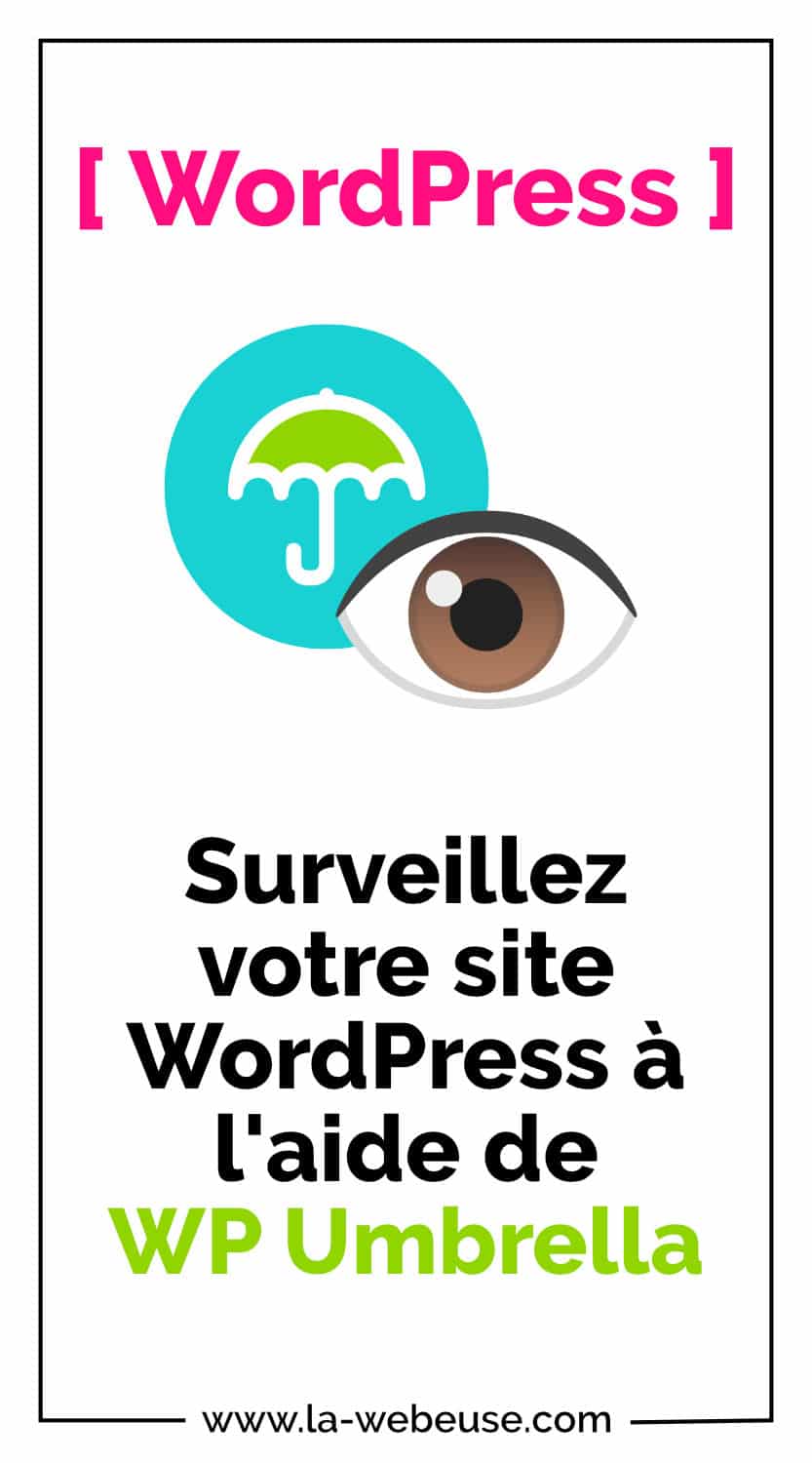


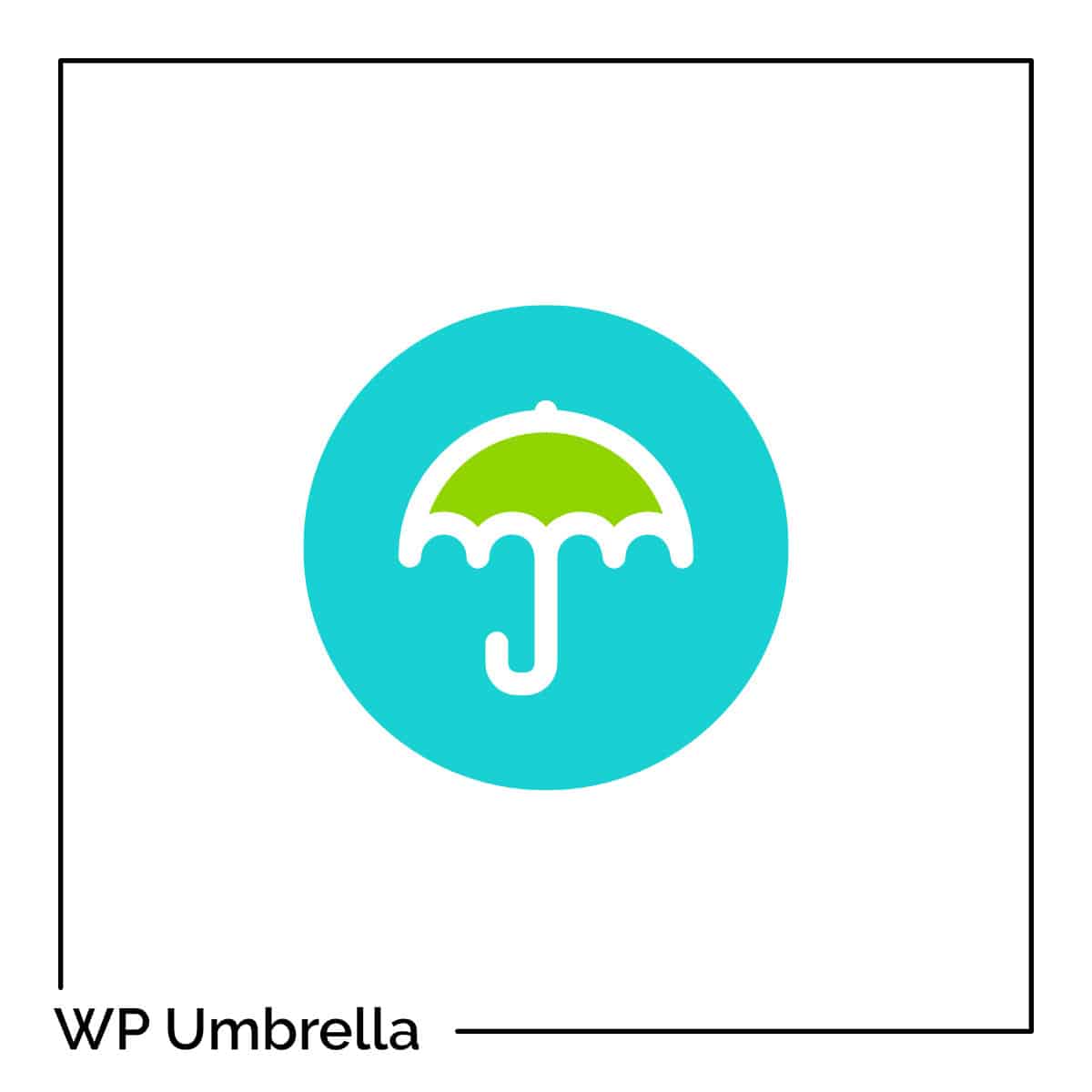















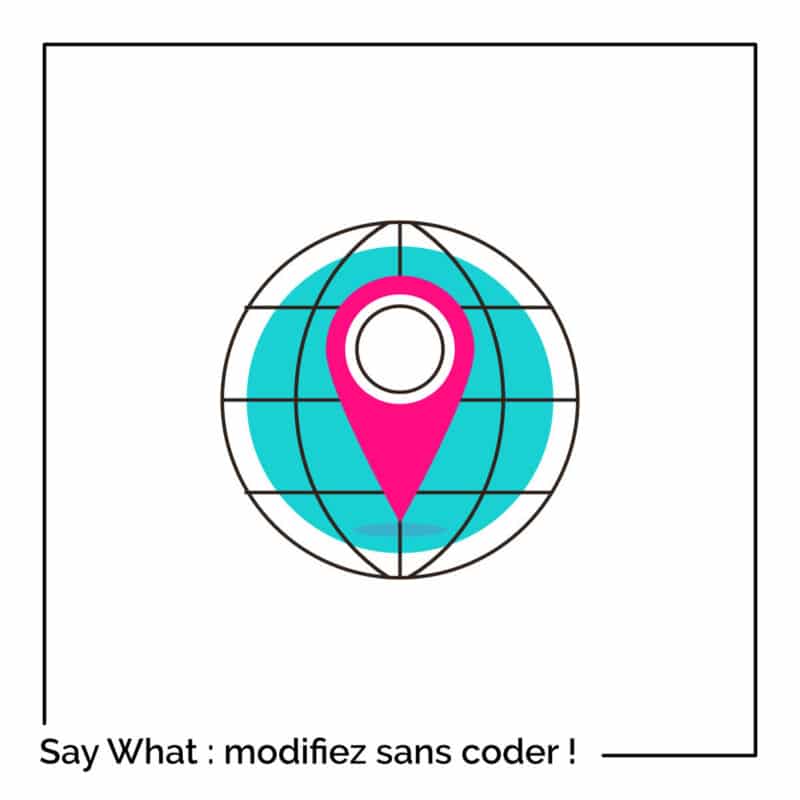
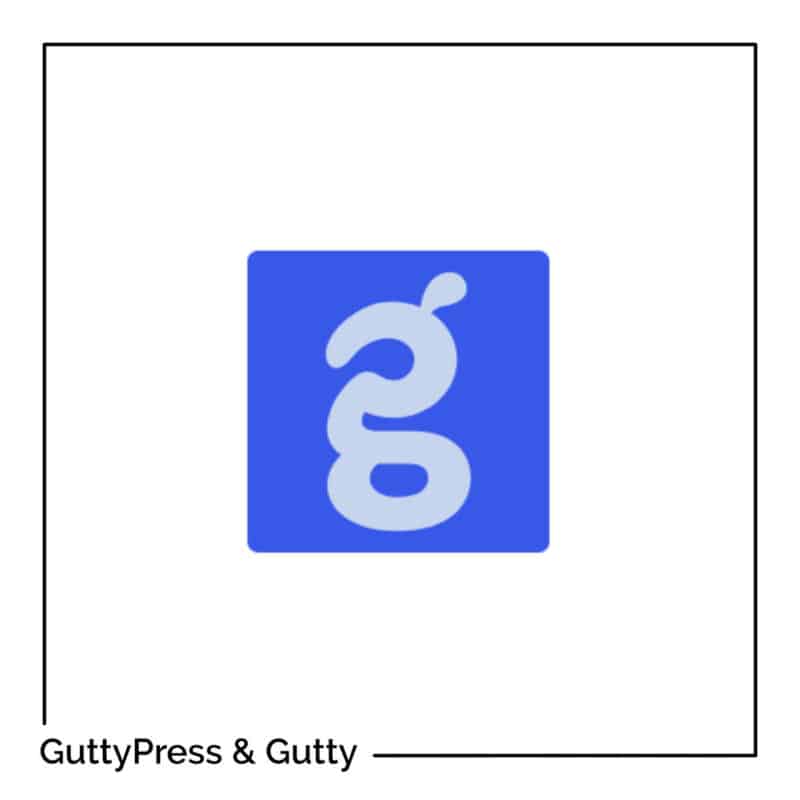
Bonjour Lycia,
Intéressant effectivement. Merci.
Par contre et pour info, j’utilise depuis quelques années pour moi et mes clients https://uptimerobot.com/. Monitoring offert de 50 sites toutes les 5 mn. Pas d’installation à faire, juste la liaison d’un sous-domaine.
Bonne fin de journée
Merci Stéphane pour l’info. Du coup, dans la vidéo, Aurelio parle aussi d’UptimeRobot et avait l’air de dire qu’il y avait une différence. Mais 50 sites à 5 minutes, ça vaut le coup j’ai l’impression…
Je vous en prie.
Ah désolé, je n’ai pas regardé la vidéo.
Ce qui est intéressant aussi dans uptime robot (je ne sais pas si c’est le cas dans l »extension wp-umbrella), on peut monitorer tous types de sites (pas seulement wp) et applications web (cloud, podcast, …).
Bonne journée.
Ah ok ! Non WP Umbrella permet uniquement de suivre les sites WordPress
Merci pour cette chouette vidéo !
Stéphane, je me permets d’apporter quelques précisions! 🙂
Uptime robot ne fait que de l’uptime/performance monitoring, chez WP Umbrella on rajoute à cela du monitoring des erreurs PHP. Cela permet d’éviter (une partie) des downtime, mais aussi d’améliorer la performance et la sécurité des sites internet !
On est plus dans une logique de prévention là où uptime robot ne fait que de l’alerting !
C’est un peu comme de comparer les offres mutualisées d’OVH et les offres d’hébergeurs web infogérés comme Kinsta, O2S ou WP Engine. Les services se ressemblent sur la finalité, mais pas dans l’exécution ! 🙂
Passe une belle journée,
Aurelio
Merci pour cette précision Aurélio, je n’aurais pas su l’expliquer…
Aurelio,
Merci de vos précisions.
Cela étant, je ne suis pas un spécialiste PHP. Alors, je ne vois pas bien ce qu’apporte votre extension en ce domaine. Et je dois vous avouer n’avoir jamais rencontré de problèmes à ce sujet. Peut-être parce que je ne suis pas développeur. Un simple utilisateur de base.
C’est pour cela qu’Uptime robot me convient très bien. Il m’alerte lors d’indisponibilités qui ne sont jamais très longues ou quand j’ai fait une boulette.
Bonne fin de journée.
Hey,
merci pour l’article, je commençais a cherche un outil de monitoring sympa.
Cela va ma facilité la tache dans la gestion des sites WordPress.